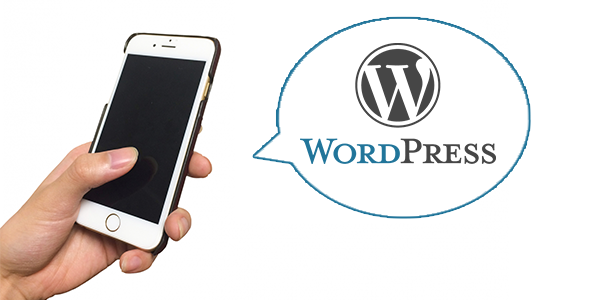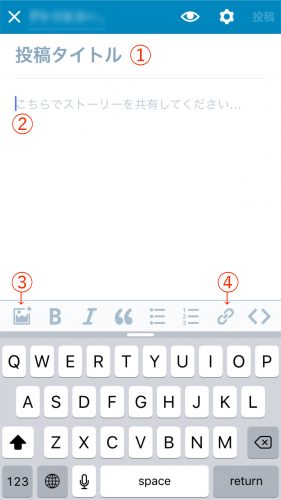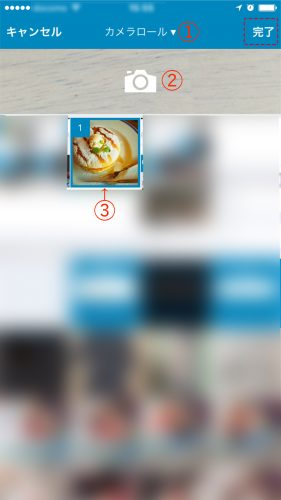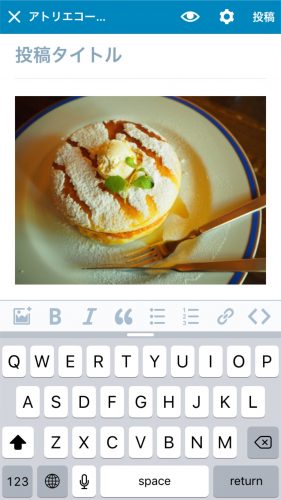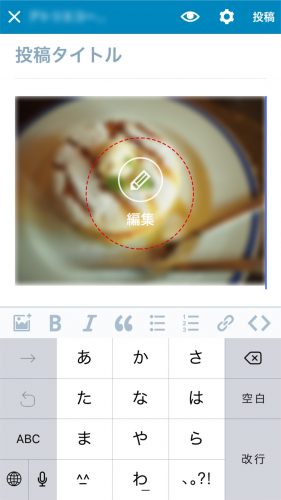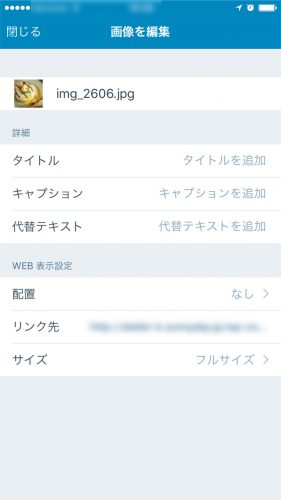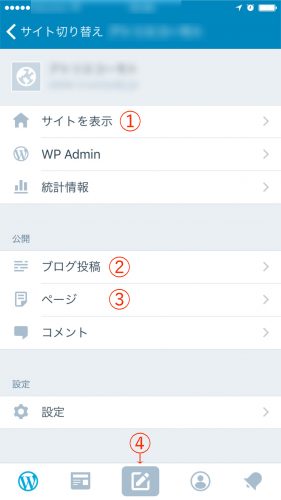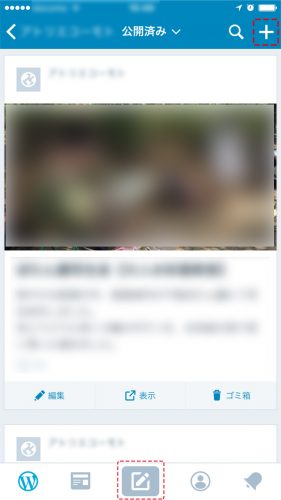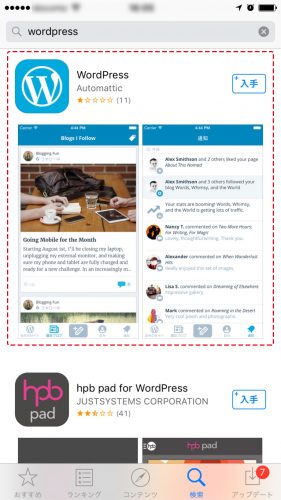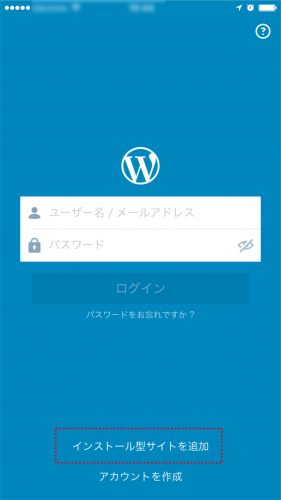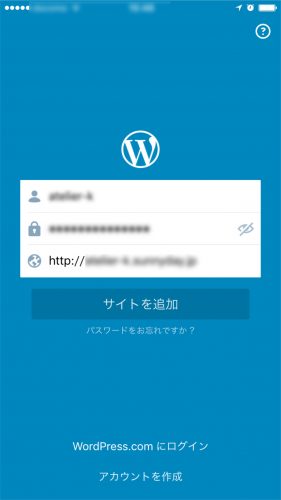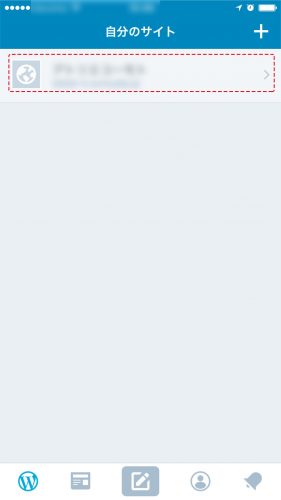【スマホ版】投稿の設定をする(カテゴリー・公開設定・アイキャッチ画像等)~iphone編
①ブログの投稿画面です。写真とタイトルを記入しました。
①プレビューが見られます。
②投稿の設定画面へ移ります。
③このまま投稿します。
ここでは投稿の設定をしますので、②をクリックしてください。
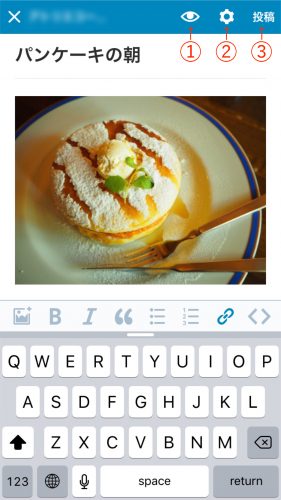
②投稿の設定画面が開きます。
カテゴリー:投稿カテゴリーを設定できます。
公開・状態・表示状態:公開設定ができます。
アイキャッチ画像:アイキャッチ画像を設定できます。
設定が終わりましたら「戻る」をクリックしてください。
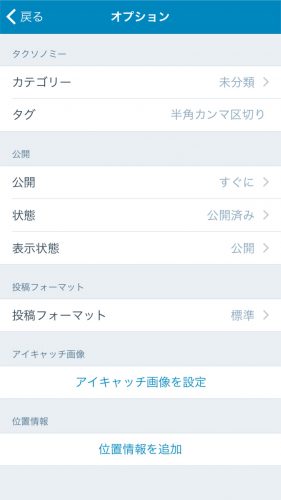
③投稿の設定ができましたら投稿画面に戻り、③の「投稿」をクリックで
投稿の一覧画面に戻ります。
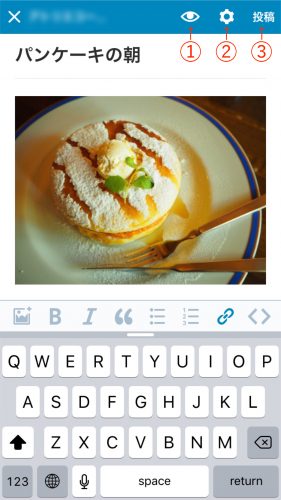
④投稿の一覧画面です。
再編集したい場合は①編集を、
投稿のページを確認したい場合は②表示をクリックしてください。
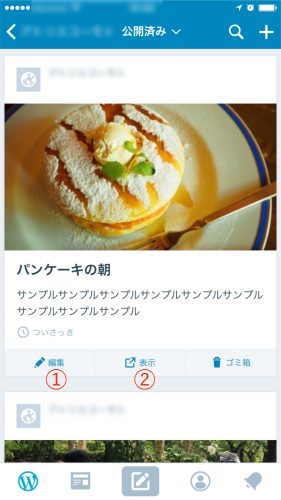
投稿一覧の画面で「編集」をクリックした場合は、再度投稿の画面に戻って編集できます。
(このページの③の画面に戻ります。)
投稿を削除する場合はこちらの投稿一覧画面から「削除」をクリックしてください。